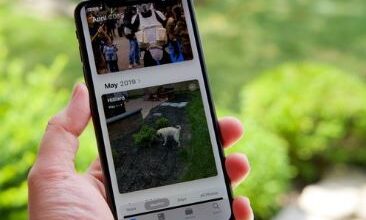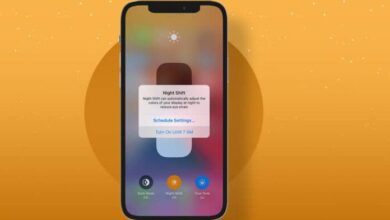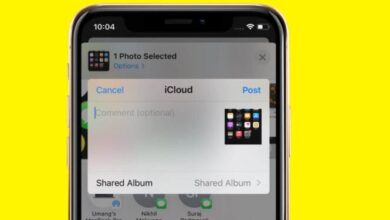كيفية تحديث هاتفي iPhone لاصدار أحدث من Apple
طريقة تحديث هاتف ايفون الخاص بي لاصدار أحدث من ابل
كيفية تحديث هاتفي iPhone الخاص بي من Apple ، توضح هذه المقالة ما يعنيه تحديث iPhone 4 أو إصدار أحدث وكيفية القيام بذلك على جميع الطرز التي تدعم التحديث.


ماذا تعرف
- استمر في الضغط على الزر الجانبي حتى يظهر موجه خفض الطاقة. بعد ذلك ، اضغط مع الاستمرار على زر الصفحة الرئيسية حتى تظهر الشاشة الرئيسية مرة أخرى.
- إذا كان iPhone الخاص بك لا يحتوي على زر الصفحة الرئيسية ، فأضف زرًا افتراضيًا باستخدام AssistiveTouch . ثم انتقل إلى الإعدادات > عام > إيقاف التشغيل .
- اضغط مع الاستمرار على زر الصفحة الرئيسية الافتراضي حتى تعود إلى شاشتك الرئيسية.
أين زر التحديث على iPhone؟
عندما يعمل جهاز iPhone أو التطبيقات الخاصة بك ببطء أو لا تستجيب ، فلديك بعض الخيارات لتسريعها مرة أخرى. ربما تكون الطريقة الأسرع والأقل شهرة للقيام بذلك هي تحديث جهاز iPhone الخاص بك.
تحديث iPhone خدعة خفية. لا يوجد زر مادي على iPhone لتحديث ذاكرته. لا توجد أيضًا قائمة أو خيار على الشاشة ستجده في تطبيق الإعدادات أو في أي مكان آخر. للحصول على فوائد تحديث ذاكرة iPhone ، عليك معرفة هذه الخطوات.
كيف أقوم بتحديث جهاز iPhone X والإصدارات الأحدث؟
لتحديث iPhone ، تحتاج إلى زر الصفحة الرئيسية. لسوء الحظ ، لا يوجد زر الصفحة الرئيسية الفعلي على iPhone X والإصدارات الأحدث (يحتوي iPhone 8 على زر الصفحة الرئيسية ، ولكنه يختلف عن الطرز السابقة ، لذلك تنطبق هذه النصائح عليه أيضًا). لحسن الحظ ، يمكنك تمكين زر الصفحة الرئيسية الافتراضي على الشاشة. إليك كل ما عليك القيام به:
- انتقل إلى الإعدادات > إمكانية الوصول > اللمس .
- انقر فوق AssistiveTouch > حرك منزلق AssistiveTouch إلى تشغيل / أخضر.
- تتم إضافة زر الصفحة الرئيسية على الشاشة إلى شاشتك. اضغط عليه للكشف عن الخيارات. خيار المنزل هو ما نحتاجه هنا.
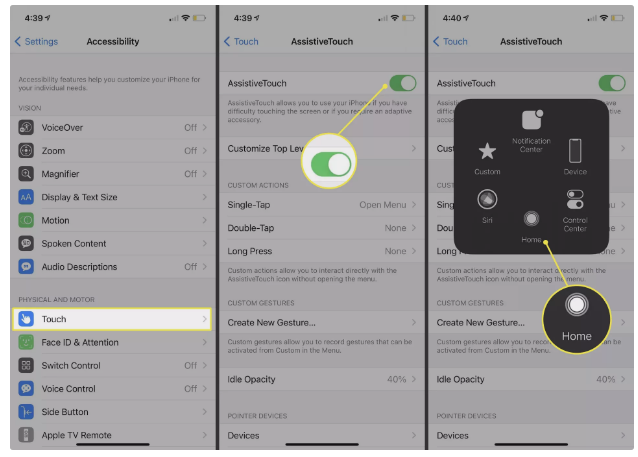
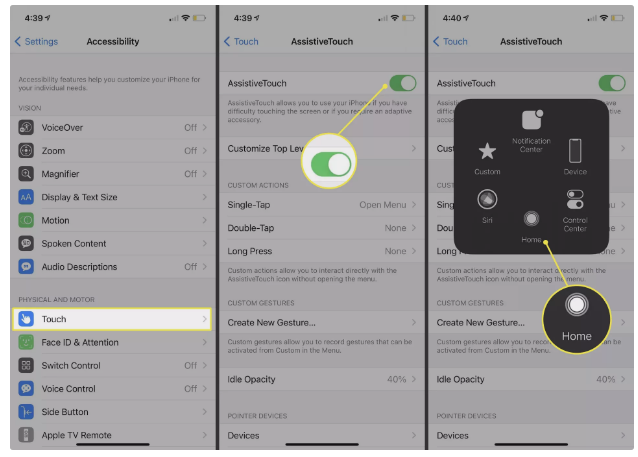
4. اذهب إلى الإعدادات > عام > إيقاف التشغيل .
5. في شاشة الإغلاق ، اضغط على زر الصفحة الرئيسية على الشاشة.
6. في النافذة المنبثقة ، انقر مع الاستمرار فوق Home .
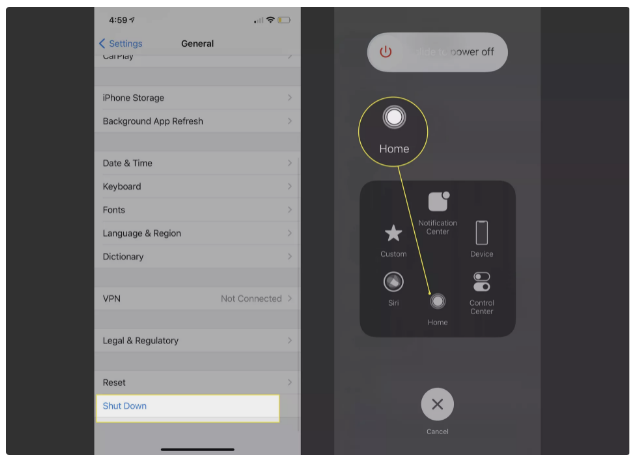
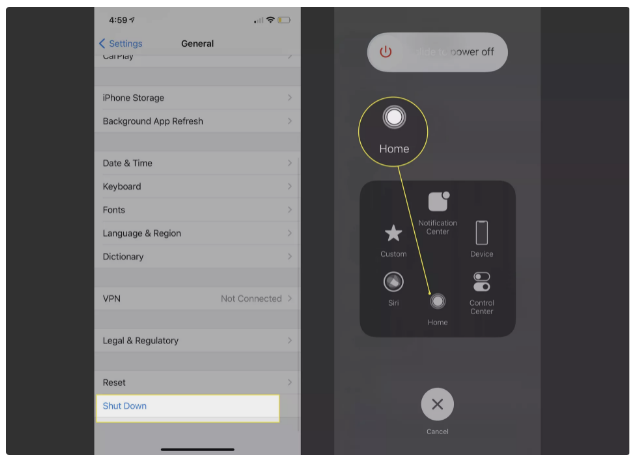
7. عندما يعود iPhone إلى الشاشة الرئيسية ، اترك الشاشة. إذا كنت تستخدم رمز مرور على جهاز iPhone الخاص بك ، فستنتقل إلى شاشة إدخال رمز المرور. تم الآن تحديث iPhone الخاص بك.
كيف أقوم بتحديث جهاز iPhone 7 الخاص بي والموديلات السابقة؟
يعد تحديث iPhone 7 والإصدارات الأقدم أكثر وضوحًا من أحدث الموديلات. ذلك لأن هذه الطرز تحتوي على زر الصفحة الرئيسية الفعلي الذي يمكنك استخدامه. تنطبق هذه الخطوات على iPhone 4 إلى 7:
- اضغط مع الاستمرار على زر السكون / الاستيقاظ / الجانبي حتى تظهر شاشة الإغلاق.
- اترك زر النوم / الاستيقاظ / الجانبي.
- اضغط مع الاستمرار على زر الصفحة الرئيسية.
- عندما تعود إلى شاشتك الرئيسية أو شاشة رمز المرور ، اترك زر الصفحة الرئيسية. تم تحديث iPhone الخاص بك.
ماذا يحدث عندما تقوم بتحديث جهاز iPhone الخاص بك؟
كذلك يؤدي تحديث ذاكرتك إلى مسح الذاكرة النشطة التي يستخدمها جهاز iPhone الخاص بك لتشغيل التطبيقات ونظام التشغيل. إنها نسخة أخف مما يحدث عند إعادة تشغيل جهاز iPhone الخاص بك. إنه يمنح تطبيقاتك وأجزاء مهمة من نظام التشغيل فرصة لإعادة تشغيل نفسها ونأمل في تصحيح كل ما كان يتسبب في تشغيلها ببطء. و ذلك نظرًا لأنه يتم تحديث الذاكرة النشطة فقط ، فلا داعي للقلق بشأن فقد البيانات. كل ما يتم تخزينه على جهاز iPhone الخاص بك لم يمس.
نصيحة :
هل قمت بتحديث جهاز iPhone الخاص بك ، وما زالت الأمور تسير ببطء؟ إعادة التشغيل الكاملة هي دائمًا خطوة تالية ممتازة. ومع ذلك ، إذا لم يفلح ذلك ، فحاول تحديث التطبيقات البطيئة أو حتى تحديث إصدار iPhone الخاص بك من نظام التشغيل iOS.
تعليمات :
- كيف أقوم بتحديث التقويم على جهاز iPhone الخاص بي؟على أجهزة iPhone التي تعمل بنظام iOS 13 والإصدارات الأحدث ، افتح التطبيق> حدد التقويمات > واسحب لأسفل من أعلى الشاشة لتحديث معلومات التقويم ومزامنتها. إذا لم يتم تحديث أي شيء ، فتأكد من تشغيل iCloud للتقويمات الخاصة بك من الإعدادات > اسمك > iCloud . يمكنك أيضًا ضبط إعدادات تحديث التقويم من الإعدادات > التقويم > المزامنة وتحديث تطبيق التقويم مرة أخرى.
- كيف أقوم بتحديث ذاكرة التخزين المؤقت على جهاز iPhone؟ل مسح ذاكرة التخزين ايفون الخاص بك في سفاري، انتقل إلى إعدادات > سفاري > مسح المحفوظات وبيانات الموقع . لمسح ذاكرة التخزين المؤقت في التطبيقات الأخرى ، حدد التطبيق من إعدادات جهاز iPhone الخاص بك وانقل علامة التبويب إلى وضع التشغيل بجوار إعادة تعيين المحتوى المخزن مؤقتًا .